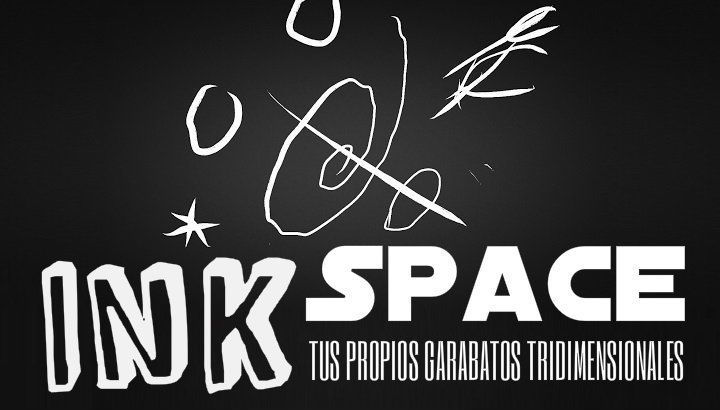একটি ডিভাইস bricked যখন এটি বলা হয় এমনকি ডেস্কটপ অ্যাক্সেস করতে পারে না, একটি চিরন্তন বুট লুপে আটকে যায়, বা কেবল চালু হবে না. যে, আমরা একটি সুন্দর ইট সম্মুখীন হয়. একটি খুব ব্যয়বহুল পেপারওয়েট। যাই হোক, যদিও ক ইট এর মানে হল যে ফোন বা ট্যাবলেটটি সম্পূর্ণ অব্যবহারযোগ্য, এর মানে এই নয় যে এটি সামান্য দক্ষতার সাথে মেরামত বা ঠিক করা যাবে না।
আজকের পোস্টে আমরা পর্যালোচনা করতে যাচ্ছিএকটি ব্রিকড অ্যান্ড্রয়েড ডিভাইস ঠিক করার চেষ্টা করার জন্য 12 টি টিপস বা নির্দেশিকা. যে, একটি অপূরণীয় সফ্টওয়্যার ব্যর্থতা সঙ্গে. "কিভাবে একটি এলজি যে চালু হবে না পুনরুজ্জীবিত করবেন?»এবং অন্যান্য অনুরূপ প্রশ্নের উত্তর, নীচে.

একটি ইট বা অব্যবহৃত ফোন মেরামতের জন্য টিপস
এই নিবন্ধটি দিয়ে আমি যা অর্জন করতে চাই তা হল চেয়ারে বসে থাকা নয়, এটি থেকে অনেক দূরে। প্রতিটি টার্মিনাল একটি বিশ্ব এবং একটি ডিভাইসের জন্য যা কাজ করে তা অন্যটির জন্য কাজ নাও করতে পারে। আমি কি চাই যদি হয় আপনার মস্তিষ্কে এই 11টি ধারণা এম্বেড করুন, যেহেতু তারা কার্যত সর্বজনীন সত্য হিসাবে বিবেচিত হতে পারে।
"আমি আপনাকে বলতে যাচ্ছি না কিভাবে আপনার ব্রিক করা সেল ফোনটি ঠিক করবেন, তবে আমি আপনাকে কয়েকটি টিপস দেব যা আপনাকে নিজেই এটি মেরামত করতে সহায়তা করবে।"
টিপ # 1: একটি "হার্ড রিসেট" করুন
যখন একটি ফোন ত্রুটিপূর্ণ হয়, আমরা প্রথমে যে জিনিসটি সম্পর্কে চিন্তা করি তা হল একটি ফ্যাক্টরি ওয়াইপ করা৷ যদিও আমরা অ্যান্ড্রয়েড সেটিংস অ্যাক্সেস করতে পারি না, আমরা সবসময় চেষ্টা করতে পারি পুনরুদ্ধার থেকে একটি "হার্ড রিসেট" ডিভাইসটির।
একটি হার্ড রিসেট এবং একটি ফ্যাক্টরি রিসেট ব্যবহার করার মধ্যে পার্থক্য হল যে হার্ড রিসেট অপারেটিং সিস্টেম লোড না করেই করা যেতে পারে - মোবাইলটি ব্রিক করা হলে গুরুত্বপূর্ণ৷ আপনি এই পোস্টে পুনরুদ্ধার থেকে কীভাবে একটি ভাল ফ্যাক্টরি রিসেট করবেন সে সম্পর্কে আরও বিশদ দেখতে পাবেন।
টিপ # 2: একটি ইটযুক্ত ফোন (প্রায়) কখনও সফ্টওয়্যার দ্বারা ভাঙ্গা হয় না: এটি সর্বদা USB এর মাধ্যমে একটি পিসির সাথে সংযুক্ত হতে পারে
এমনকি যদি ফোন একটি চিরন্তন লুপে রিবুট হয়, পুনরুদ্ধার মেনু লোড করবেন না বা এমনকি চালু করবেন না - এখনও একটি সমাধান আছে। একটি শর্ট সার্কিট বা এর কোনো হার্ডওয়্যার উপাদানের ব্যর্থতা ছাড়া, সর্বদা USB এর মাধ্যমে একটি পিসির সাথে সংযুক্ত করা যেতে পারে.

যদি আমরা একটি পিসিতে ডিভাইস ড্রাইভার ইনস্টল করি এবং একটি USB কেবল ব্যবহার করে এটি সংযুক্ত করি, আমাদের সরঞ্জামগুলি এটি সনাক্ত করতে এবং যোগাযোগ করতে সক্ষম হয়। ফোন বন্ধ থাকলেও ব্যাটারি ছাড়া.
টিপ # 3: আপনার ব্রিকড ফোনের জন্য ADB এবং Fastboot কমান্ড
ADB এবং Fastboot কমান্ড আমাদের অনুমতি দেয় পিসি থেকে সরাসরি আমাদের অ্যান্ড্রয়েডের সাথে যোগাযোগ করুন. এর জন্য আমাদের এডিবি এবং ফাস্টবুট প্যাকেজ ইনস্টল করা প্রয়োজন।
ফ্যাক্টরি রিসেট করার জন্য যদি আমরা রিকভারিতে না যেতে পারি তাহলে এটি খুবই কার্যকর। উদাহরণস্বরূপ, কমান্ড ব্যবহার করে «adb রিবুট-পুনরুদ্ধার»আমরা ফোন রিস্টার্ট করতে পারি এবং রিকভারি মোড সরাসরি লোড করতে পারি-যেখান থেকে আমরা হার্ড রিসেট করতে পারি-।
আমরা কমান্ডটিও ব্যবহার করতে পারি «adb রিবুট-বুটলোডার»মোবাইল রিস্টার্ট করতে এবং ডিভাইসের বুটলোডার মেনু লোড করতে।
সম্পর্কিত:অ্যান্ড্রয়েডের জন্য ADB কমান্ডের প্রাথমিক নির্দেশিকা
দ্রষ্টব্য: আমরা যদি উন্নত ব্যবহারকারী হই এবং "আমাদের হাত ভেজাতে" ভয় না পাই তাহলে আমরা ফাস্টবুটও ব্যবহার করতে পারি। ADB-এর চেয়ে আরও শক্তিশালী টুল যা আমাদের পার্টিশন, পুনরুদ্ধার, বুট এবং অন্যান্য গভীর-সিট অ্যাকশনগুলি ফ্ল্যাশ করতে দেয়।
টিপ # 4: আপনার টার্মিনালের স্মার্ট ফোন ফ্ল্যাশ টুল + রম
যদি সমস্যাটি সত্যিই গুরুতর হয় এবং একটি হার্ড রিসেট দিয়ে সমাধান করা যায় না, তাহলে টার্মিনালটি ফ্ল্যাশ করার পরামর্শ দেওয়া হয়।এটি এমন কিছু যা ফাস্টবুট কমান্ড ব্যবহার করে করা যেতে পারে। ভাগ্যক্রমে, এমন ফ্ল্যাশিং টুলও রয়েছে যা আমাদের জন্য এই কাজটি করে।
এটি একটি স্মার্ট ফোন ফ্ল্যাশ টুল হিসাবে পরিচিত, এবং প্রতিটি ডিভাইসের পিসির জন্য তার সংশ্লিষ্ট ফ্ল্যাশিং প্রোগ্রাম আছে। উদাহরণস্বরূপ, Samsungs ব্যবহার করে ওডিন, মিডিয়াটেক প্রসেসর সহ টার্মিনাল ব্যবহার করে এসপি ফ্ল্যাশ টুল, HTC ব্যবহার করে উইন্ড্রয়েড, ইত্যাদি
একবার আমাদের কাছে সংশ্লিষ্ট ফ্ল্যাশিং অ্যাপ্লিকেশন হয়ে গেলে আমাদের শুধুমাত্র একটি খুঁজে বের করতে হবে স্টক রম, আমাদের অ্যান্ড্রয়েড টার্মিনালের অপারেটিং সিস্টেমের একটি চিত্র৷

একবার আমাদের কাছে রম আছে, আমরা আমাদের টার্মিনালে রম কপি করতে ফ্ল্যাশিং প্রোগ্রাম ব্যবহার করব এবং এইভাবে একটি সম্পূর্ণ পরিষ্কার এবং 100% অপারেশনাল ডিভাইস আছে। প্রথম দিনের মতো।
এটি যে কোনও ফোন পুনরুদ্ধার করার জন্য আদর্শ পদ্ধতি, তা যতই ইট করা হোক না কেন।
তারপর আমি তোমাকে ছেড়ে ক লিঙ্ক যেখানে সবচেয়ে সাধারণ ফ্ল্যাশিং টুলের অপারেশন ব্যাখ্যা করা হয়েছে।
টিপ # 5: ADB সাইডলোড সহ একটি নতুন রম ফ্ল্যাশ করুন
যদি আমাদের অ্যান্ড্রয়েডে একটি কাস্টম পুনরুদ্ধার ইনস্টল করা থাকে তবে আমরা আমাদের পক্ষে এটির সুবিধা নিতে পারি। TWRP-এর মতো কাস্টম রিকভারি আমাদের অ্যান্ড্রয়েডের রম বা কারখানার ছবি ফ্ল্যাশ করতে দেয়।
ADB Sideload এর মাধ্যমে, আমরা MS-DOS-এ একটি একক কমান্ড প্রবেশ করে পিসি থেকে একটি রম ফ্ল্যাশ করতে পারি। কিভাবে ADB Sideload এর সাথে একটি Android ROM ইন্সটল করতে হয় সে সম্পর্কে এই টিউটোরিয়ালে আপনি বিস্তারিতভাবে সমস্ত ধাপ দেখতে পাবেন।

টিপ # 6: ব্যাটারি সম্পূর্ণরূপে নিষ্কাশন করুন
যখন একটি টার্মিনালে একটি অপূরণীয় সফ্টওয়্যার ব্যর্থতা থাকে, অনেক সময় আমরা শনাক্ত করার জন্য ফ্ল্যাশিং টুলও পাব না অথবা আমাদের টার্মিনালের সাথে সঠিকভাবে কাজ করুন।
এটি সমাধান করা সবচেয়ে ভাল জিনিস ব্যাটারি সম্পূর্ণরূপে নিষ্কাশন দিন.
একটি সম্পূর্ণ নিষ্কাশন ব্যাটারি সহ, আমাদের ফ্ল্যাশ টুলটি তার কাজ করতে সক্ষম হওয়ার সম্ভাবনা বেশি।
সতর্কতা অবলম্বন করুন, কখনও কখনও একটি ডিভাইস সম্পূর্ণরূপে ডাউনলোড হতে কয়েক দিন সময় নিতে পারে।
টিপ # 7: বোতাম সংমিশ্রণ দ্বারা জরুরী শুরু
বিশ্বাস করুন বা না করুন, অনেক টার্মিনালেই জরুরী ইগনিশন থাকে। অর্থাৎ, বোতামগুলির একটি সংমিশ্রণ যা সঠিকভাবে কার্যকর করা হলে তা আমাদের ফোন চালু করতে দেয়।
যে বোতাম সমন্বয় কি?
সঠিক সংমিশ্রণ প্রতিটি প্রস্তুতকারক এবং টার্মিনালের উপর নির্ভর করে, তাই এখানে আমি আপনাকে সামান্য সাহায্য করতে পারেন. আমি আপনাকে যা বলতে পারি তা হল যে আমার ক্ষেত্রে, টার্মিনালটি সম্পূর্ণরূপে মৃত অবস্থায়, আমি প্রায় 5 সেকেন্ডের জন্য একসাথে সমস্ত বোতাম টিপে এটি চালু করতে পেরেছিলাম।
অন্যান্য সম্ভাব্য সমন্বয় হতে পারে:
- ভলিউম আপ + পাওয়ার
- ভলিউম ডাউন + পাওয়ার বোতাম
- ভলিউম আপ + পাওয়ার + হোম বোতাম
টিপ # 8: হার্ডওয়্যার ব্যর্থতা?
আমি শুরুতে উল্লেখ করেছি, এগুলি সফ্টওয়্যার ব্যর্থতার সাথে টার্মিনালগুলির সমাধান, যদি টার্মিনালটি একটি গুরুতর আঘাত বা শর্ট সার্কিটের শিকার হয় তবে আপনি এটিকে প্রযুক্তিগত পরিষেবাতে নিয়ে যাওয়া ভাল।
পানিতে পড়ার কারণে ভাঙ্গনের ঘটনায় আমার সুপারিশ আর্দ্রতা শুষে নিতে কয়েক ঘন্টা/দিনের জন্য সামান্য ভাত সহ একটি ব্যাগে রাখুন. যদিও এটি সবসময় কাজ করে না, অনেক সময় আমরা টার্মিনালটি চালু করতে পারি অন্তত এতে সংরক্ষিত ডেটা পুনরুদ্ধার করার চেষ্টা করতে।
টিপ # 9: শক্ত ইটের জন্য USB জিগ
শেষ পুনরুদ্ধারের বিকল্পগুলির মধ্যে একটি, বিশেষ করে যদি আমরা একটি « হিসেবে পরিচিত তার মুখোমুখি হইশক্ত ইট»অথবা অপুনরুদ্ধারযোগ্য ব্যর্থতা যেখানে ফোন এমনকি চালু হয় না, একটি USB জিগ কিনতে হয়।

ইউএসবি জিগ একটি ডিভাইস যেটি USB ইনপুটের সাথে সংযোগ করে এবং ডাউনলোড মোড সক্রিয় করুন টার্মিনাল থেকে। এইভাবে এটি আমাদের ডিভাইসের স্টক ফার্মওয়্যার পুনরায় ইনস্টল করার অনুমতি দেয়।
এটি এমন একটি গ্যাজেট যা Amazon বা Ebay-এর মতো দোকানে খুব ভালো দামে পাওয়া যায়। খারাপ খবর হল যে এটি সমস্ত ডিভাইসে কাজ করে না এবং ব্যবহারের কোনও গ্যারান্টি দেয় না, তাই সাধারণত, এই ক্ষেত্রে এটি মেরামতের জন্য দোকানে নিয়ে যাওয়া সাধারণত ভাল।
টিপ # 10: ভাঙা পর্দা?
যদি সমস্যা হয় যে আমাদের ফোন বা ট্যাবলেটের স্ক্রিন ভেঙে গেছে, আমাদের অবশ্যই মূল্যায়ন করতে হবে যে এটি মেরামত করা উপযুক্ত কিনা। যদি কোণার দোকান আমাদের 70 বা 80 ইউরো চার্জ করতে যাচ্ছে, তাহলে হয়তো নতুন মোবাইল কেনা আরও সুবিধাজনক হবে।
ব্যক্তিগতভাবে, আমি নিজে মেরামত করার পরামর্শ দিই না, কারণ এটি একটি খুব সূক্ষ্ম প্রক্রিয়া। এই আকর্ষণীয় ভিডিওতে আমরা দেখতে পাচ্ছি ধাপে ধাপে ভাঙা পর্দা মেরামত কিভাবে করবেন একজন সত্যিকারের পেশাদার দ্বারা:
টিপ # 11: ব্যাটারি সমস্যা?
অবশেষে, আপনি যদি মনে করেন যে আপনার স্মার্টফোনটি চালু হয় না এবং তা সমস্যাটি ব্যাটারিতে হতে পারে, সঙ্গে এই আকর্ষণীয় পোস্ট কটাক্ষপাত করতে দ্বিধা করবেন না একটি খারাপ স্মার্টফোনের ব্যাটারি পুনরুজ্জীবিত করার 4টি ব্যবহারিক কৌশল.
টিপ # 12: পাওয়ার বোতামটি কি ভেঙে গেছে?
যদি পাওয়ার বোতামটি ত্রুটিযুক্ত হয় বা আঘাতের কারণে ভেঙে যায় এবং আমরা টার্মিনাল চালু করতে না পারি তবে আমরা চেষ্টা করতে পারি এমন বেশ কয়েকটি বিকল্প রয়েছে। ধারণাটি হল অ্যান্ড্রয়েড ফোন চালু করা এবং একবার এই উদ্দেশ্যটি অর্জিত হয়ে গেলে, পাওয়ার ফাংশনটিকে অন্য একটি ফিজিক্যাল বোতামে (যেমন ভলিউম বোতামগুলির মধ্যে একটি) পরিবর্তন করুন।
- ফোন চালু করুন: টার্মিনাল চালু করতে আমরা এটাও করতে পারি ADB কমান্ড ব্যবহার করে (একটি পিসিতে টার্মিনালটি সংযুক্ত করা এবং "adb reboot" কমান্ড চালু করা) বা টার্মিনালটিকে ব্যাটারির সাথে সংযুক্ত করা (কিছু মোবাইল স্বয়ংক্রিয়ভাবে শুরু হয় যখন চার্জারটি USB পোর্টের সাথে সংযুক্ত থাকে)।
- অন/অফ ফাংশনটি অন্য বোতামে বরাদ্দ করুন: এর জন্য আমরা একটি অ্যাপ ব্যবহার করতে পারি পাওয়ার বোতাম থেকে ভলিউম বোতাম(যা ঠিক তাই করে, ভলিউম বোতামে পাওয়ার বোতাম বরাদ্দ করে) বা গ্র্যাভিটি স্ক্রিন, আরেকটি অ্যাপ যা আমাদের ইঙ্গিত ব্যবহারের মাধ্যমে স্ক্রীন চালু এবং বন্ধ করতে দেয়।

 ডাউনলোড QR-কোড পাওয়ার বোতাম থেকে ভলিউম বোতাম বিকাশকারী: TeliApp মূল্য: বিনামূল্যে
ডাউনলোড QR-কোড পাওয়ার বোতাম থেকে ভলিউম বোতাম বিকাশকারী: TeliApp মূল্য: বিনামূল্যে 
 কিউআর-কোড গ্র্যাভিটি স্ক্রিন ডাউনলোড করুন - চালু / বন্ধ বিকাশকারী: প্লেক্সনর মূল্য: বিনামূল্যে
কিউআর-কোড গ্র্যাভিটি স্ক্রিন ডাউনলোড করুন - চালু / বন্ধ বিকাশকারী: প্লেক্সনর মূল্য: বিনামূল্যে শেষ করার জন্য, আমি YouTube-এ আপলোড করা সংশ্লিষ্ট ভিডিওটিও আপনাকে ছেড়ে দিচ্ছি, এই একই টিপসগুলিতে মন্তব্য করছি:
আপনি কি মনে করেন? আপনি কি একটি ইট থেকে পুনরুদ্ধারের অন্য কোন পদ্ধতি জানেন?
তোমার আছে টেলিগ্রাম ইনস্টল করা? প্রতিটি দিনের সেরা পোস্ট গ্রহণ করুন আমাদের চ্যানেল. অথবা আপনি যদি চান, আমাদের থেকে সবকিছু খুঁজে বের করুন ফেসবুক পাতা.